Quitar Protección Contra Escritura
Temas Relacionados
- 01 El disco está protegido contra escritura
- 02 Cómo quitar protección contra escritura USB
- 03 Cómo formatear una unidad Pendrive/USB protegida contra escritura
- 04 Cómo eliminar la protección contra escritura SSD
- 05 Descargar gratis herramienta para quitar protección contra escritura
- 06 Tarjeta SD de Android de solo lectura
- 07 Soluciones al error 'Estado de solo lectura actual Sí' USB
- 08 Soluciones a 'El medio está protegido contra escritura'
- 09 Quitar la protección contra escritura de Pendrive
P: ¿Cómo puedo arreglar mi tarjeta micro SD que se ha convertido en una tarjeta de memoria de sólo lectura?
Tu tarjeta sd no funciona correctamente y se ha puesto en sólo lectura en Android, ¿qué es este mensaje de error? Desde que la tarjeta de memoria externa de Android se ha vuelto de repente de sólo lectura, ya no puedo añadir, escribir ni borrar cosas de ella. ¿Cómo arreglar la tarjeta SD que se ha montado como sólo lectura?
La tarjeta SD de sólo lectura, también conocida como tarjeta SD protegida contra escritura, se refiere a una tarjeta de memoria o tarjeta micro SD que puedes leer, pero no puedes modificar los datos que contiene.
| Soluciones viables | Solución de problemas paso a paso |
|---|---|
| 1. Pestaña de Protección Física contra Escritura | Paso 1: Saca la tarjeta de memoria que actualmente está en estado de sólo lectura de tu dispositivo...Pasos completos |
| 2. CMD | Paso 1: Conecta la tarjeta micro SD de sólo lectura en Windows y haz clic en...Pasos completos |
| 3. Software de eliminación de la protección contra escritura | Paso 1: DESCARGA e instala EaseUS CleanGenius (gratis) en tu ordenador...Pasos completos |
| 4. Conversor de FAT32 a NTFS | Paso 1. Instala e inicia EaseUS Partition Master en tu...Pasos completos |
Síntomas de sólo lectura tarjeta SD
Normalmente, una tarjeta SD de memoria o la propia unidad flash USB se ha bloqueado en modo "sólo lectura"; se debe a que la tarjeta está envejeciendo, dañada, corrupta o infectada por un virus. A veces, un error humano también hace que la tarjeta SD sea de "sólo lectura".
Cuando la tarjeta SD externa de tu Android o cámara se monta como de sólo lectura, te impedirá escribir, borrar, copiar o mover datos en ella. Aquí te enseñaremos cómo arreglar una tarjeta SD de sólo lectura para que pase a ser de lectura-escritura mediante [1] la comprobación de la pestaña de protección contra escritura, o utilizando el [2] comando de Windows, [3] software de eliminación automática de la protección contra escritura y [4] un programa para convertir FAT a NTFS de terceros. Siempre que elimines con éxito la protección de sólo lectura de la tarjeta SD, podrás seguir formateando la tarjeta SD libremente como quieras.
Método 1. Desbloquear tarjeta SD de sólo lectura con pestaña física de protección contra escritura
La mayoría de las tarjetas de memoria para Android o Nintendo Switch suelen tener una pestaña física de protección contra escritura. Si encuentras una pestaña de este tipo en tu tarjeta, primero tienes que deslizarla a la posición de desbloqueo para eliminar el atributo de sólo lectura.
Paso 1: Saca de tu dispositivo la tarjeta de memoria que actualmente está en estado de sólo lectura.
Paso 2: Comprueba si tiene un interruptor de bloqueo físico.
Paso 3: Coloca el interruptor de bloqueo de ON a OFF y desbloquear la tarjeta SD.

Esta es una forma básica de eliminar este error cuando tu tarjeta SD pasa a ser de sólo lectura, así que compártelo para que más gente lo sepa.
Método 2. Eliminar sólo lectura de la tarjeta SD usando CMD
Paso 1: Conecta la tarjeta micro SD de sólo lectura a Windows.
Paso 2: Haz clic en "Inicio" > "Ejecutar" e introduce cmd.
Paso 3:Introduce diskpart.
Paso 4: Escribe list volume. Ahora verás todas tus unidades conectadas, mira cuál es la unidad de la tarjeta de memoria.
Paso 5: Escribe select volume #. # representa la letra de la unidad de tu tarjeta de memoria.
Paso 6: Escribe attributes disk clear readonly > eliminar la protección contra escritura.
Copia aquí todos los comandos:
diskpart
list volume
select volume #
attributes disk clear readonly
[Arreglado] No se puede escribir en la tarjeta SD en Windows 10/8/7
Aprende a solucionar los problemas de escritura de la tarjeta SD en Windows 10, 8 y 7. Descubre soluciones eficaces si no puedes escribir en la tarjeta SD. Si te enfrentas a un error similar, sumérgete en el aprendizaje.

Método 3. Arreglar la tarjeta SD de sólo lectura con el software de eliminación de la protección contra escritura
Si no eres un usuario profesional de la informática y no estás familiarizado con las líneas de comandos, no te preocupes. Existen soluciones gráficas que te ayudarán a eliminar la protección contra escritura de tus discos duros, unidades USB e incluso tarjetas SD.
EaseUS CleanGenius es una de estas herramientas que te ayuda a solucionar los problemas mencionados en tus discos sin saber nada de la línea de comandos.
Aquí tienes una guía fácil de seguir sobre cómo utilizar esta herramienta para solucionar tus problemas:
Paso 1: Descarga e instala EaseUS CleanGenius (gratuito) en tu ordenador.
Paso 2: Ejecuta EaseUS CleanGenius en tu PC, selecciona Optimización y elige el modo Protección contra escritura.
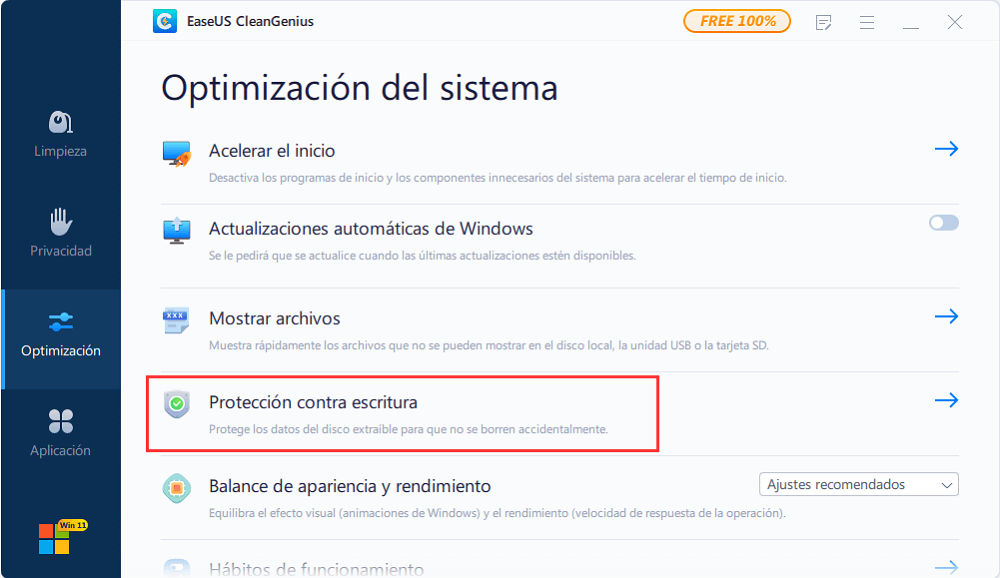
Paso 3: Selecciona el dispositivo que está protegido contra la escritura y haz clic en Desactivar para eliminar la protección.
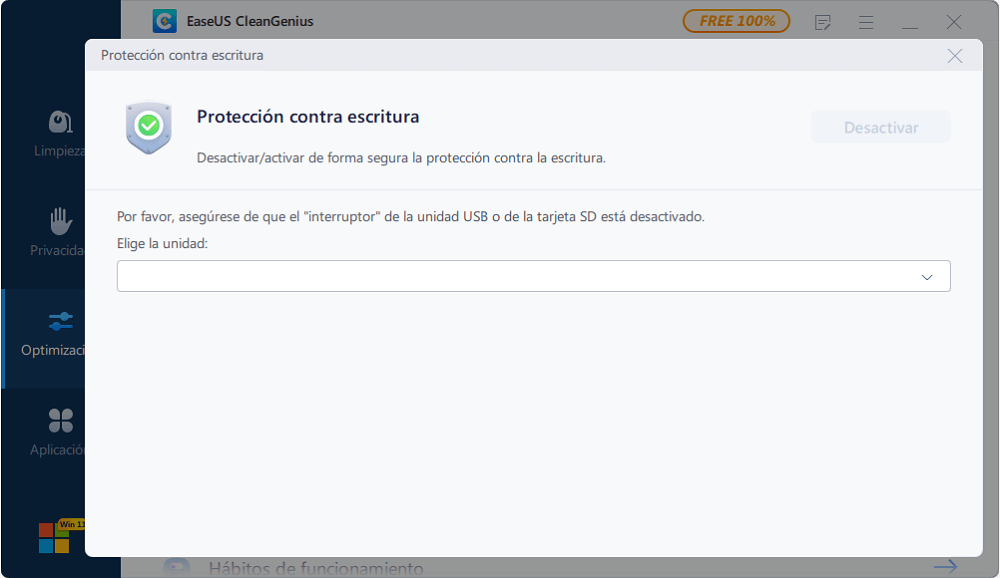
Ahora abre tu SD. Deberías poder editar, borrar, copiar o mover archivos sin problemas.
Método 4. Cambiar la tarjeta SD de sólo lectura con el conversor gratuito de FAT32 a NTFS
Las tarjetas SD suelen estar formateadas con FAT32. Una solución para arreglar el problema de sólo lectura de la tarjeta SD es convertir gratuitamente el sistema de archivos FAT32 a NTFS. El comando Diskpart puede ayudarte con la conversión, sin embargo, con una pérdida total de datos. Una forma más fácil y segura de convertir a NTFS sin pérdida de datos es con la ayuda de EaseUS Partition Master Free.
Paso 1. Instale y ejecute EaseUS Partition Master en su ordenador.
Paso 2. En esta herramienta, haga clic con el botón derecho en una partición FAT32 y haga clic en "Avanzado", seleccione "FAT a NTFS".
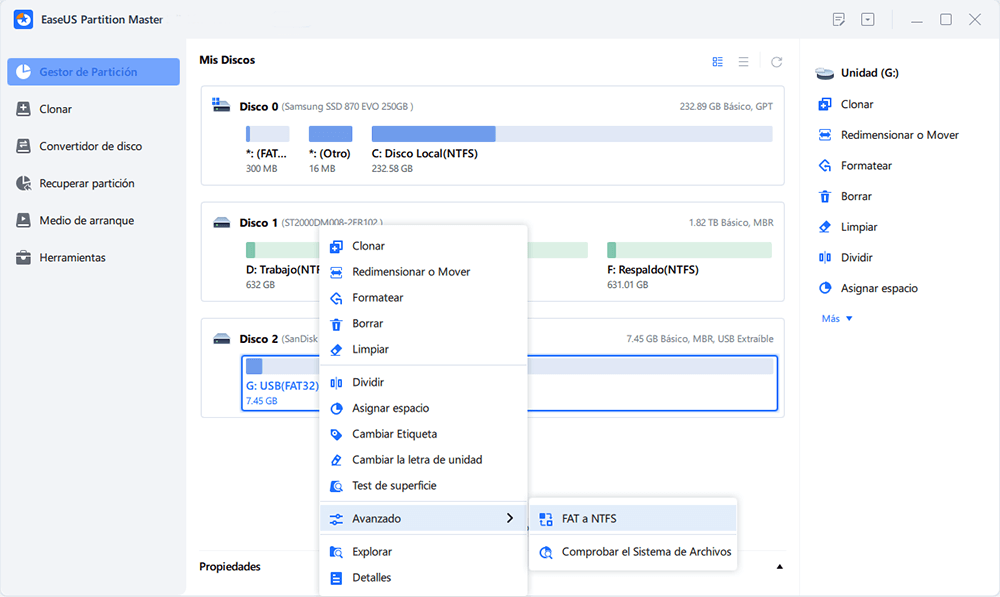
Paso 3. Haga clic en "Proceder" en el cuadro de diálogo emergente para continuar.
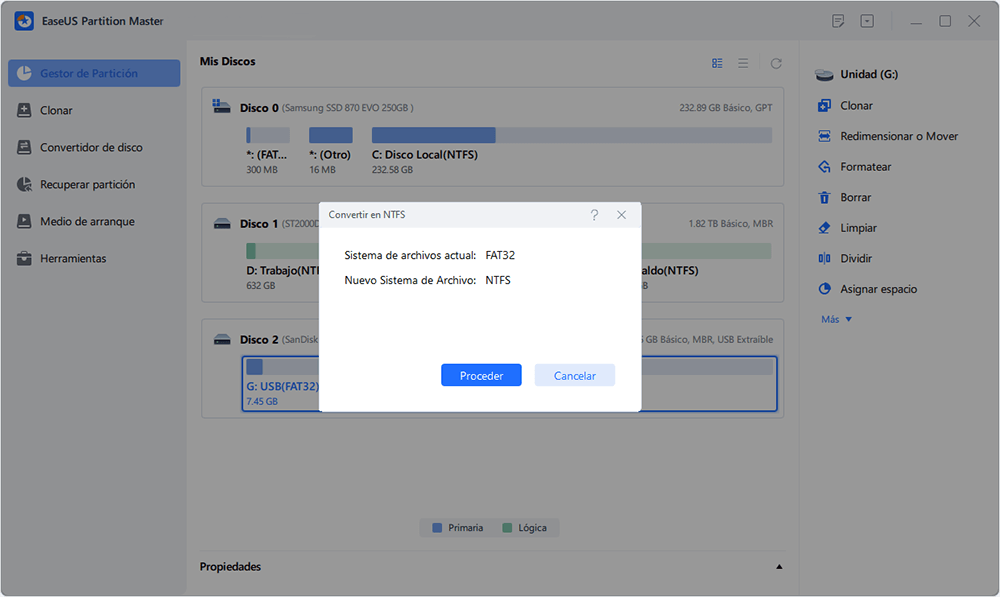
Paso 4. Al siguiente, haga clic en "Ejecutar 1 tarea(s)" y luego pulse en "Aplicar".
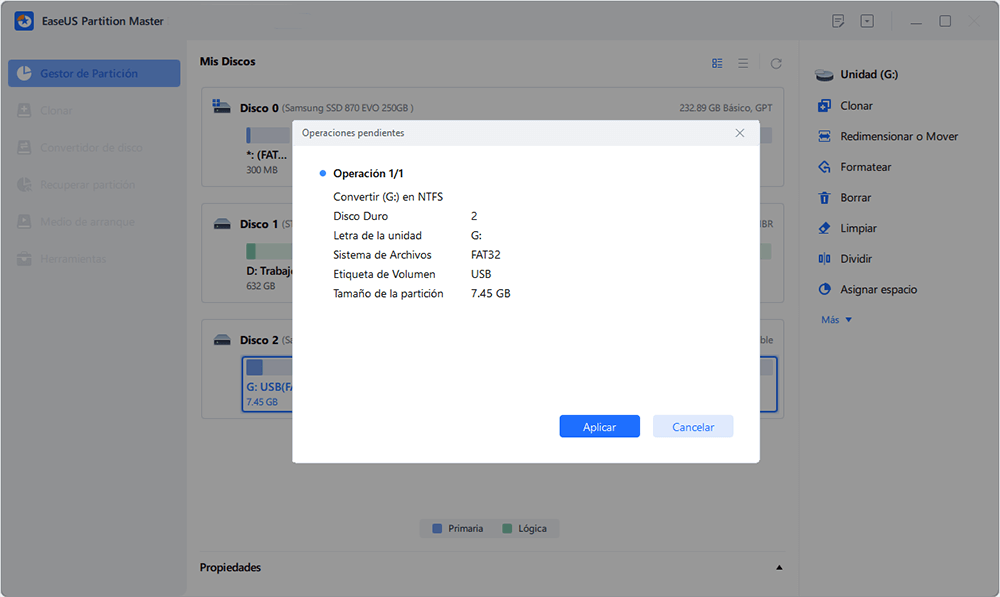
Cómo Formatear Tarjeta SD de Sólo Lectura a Normal
Mucha gente tiende a formatear una tarjeta de memoria cuando está montada como sólo lectura en sus teléfonos Android. Sin embargo, todos acabáis fracasando debido al error de que Windows no pudo completar el formato, del mismo modo que la Administración de discos de Windows no puede formatear una tarjeta SD protegida contra escritura. Sólo cuando hayas eliminado la atribución de sólo lectura en la tarjeta SD, podrás formatearla y restaurar la capacidad completa de la tarjeta SD.
Es fácil formatear de nuevo una tarjeta SD de sólo lectura utilizando el software gratuito de gestión de particiones de EaseUS. Sólo tienes que conectar tu tarjeta SD con el problema de sólo lectura que has solucionado y seguir los sencillos pasos para obtener una solución completa.
Paso 1. Abra el gestor de particiones de EaseUS. Encuentre su tarjeta SD y haga clic con el botón derecho del ratón en la partición que desea formatear y elija "Formatear".
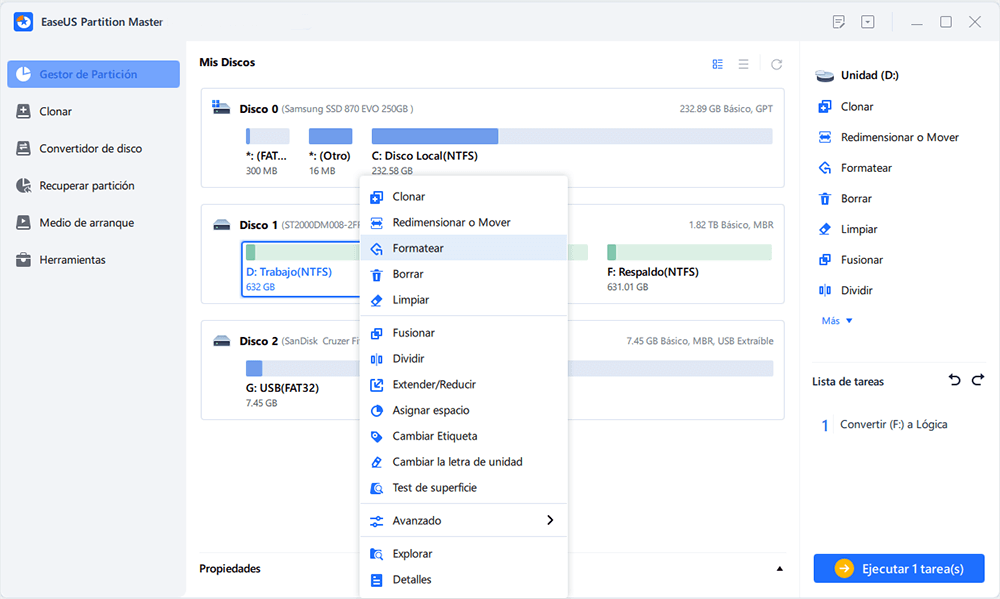
Paso 2. Establezca una nueva etiqueta de la partición, sistema de archivos (NTFS/FAT32/EXT2/EXT3) y tamaño del clúster en la partición seleccionada, luego haga clic en "OK".
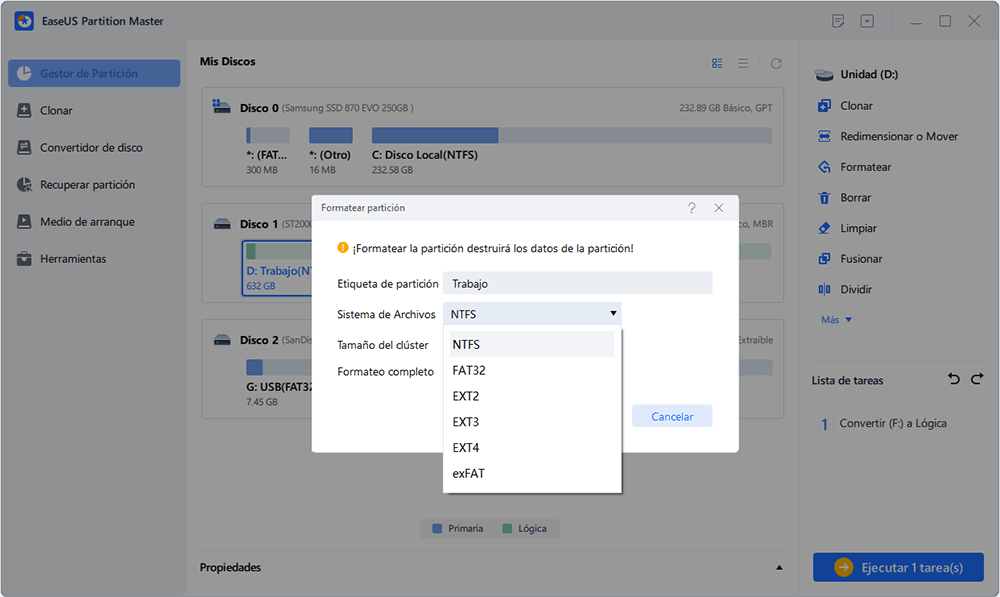
Paso 3. Haga clic en "OK" en la ventana emergente para continuar.
Paso 4. Haga clic en el botón "Ejecutar 1 tarea(s)" en la barra de herramientas, luego haga clic en "Aplicar" para comenzar a formatear su tarjeta SD.
Formatear una tarjeta SD que estaba montada como sólo lectura puede ayudar a restaurar toda su capacidad y hacer que funcione como una nueva tarjeta de almacenamiento.
Post relacionado: Cómo arreglar el disco duro externo de sólo lectura en Mac.
¿Ha sido útil esta página?
Artículos Relacionados
-
Diskpart: No hay discos fijos para mostrar
![author icon]() Luis/2025/11/14
Luis/2025/11/14 -
Ender 3 Formato Tarjeta SD: Arreglar 'Ender 3 no reconoce SD'
![author icon]() Luis/2025/11/14
Luis/2025/11/14 -
¿Qué es test de superficie? Cómo hacer test de superficie de disco HDD/SSD en Windows 10
![author icon]() Pedro/2025/11/14
Pedro/2025/11/14 -
Cómo reasignar espacio en disco sin perder datos en Windows 11/10/8/7
![author icon]() Luna/2025/11/14
Luna/2025/11/14
